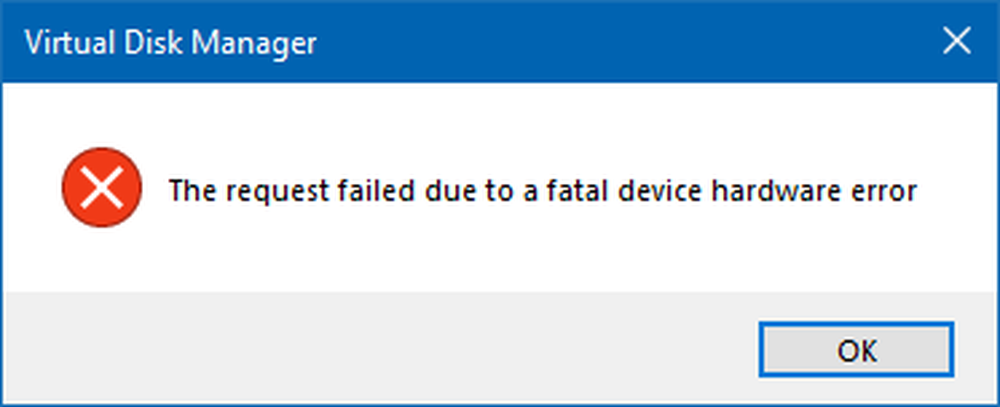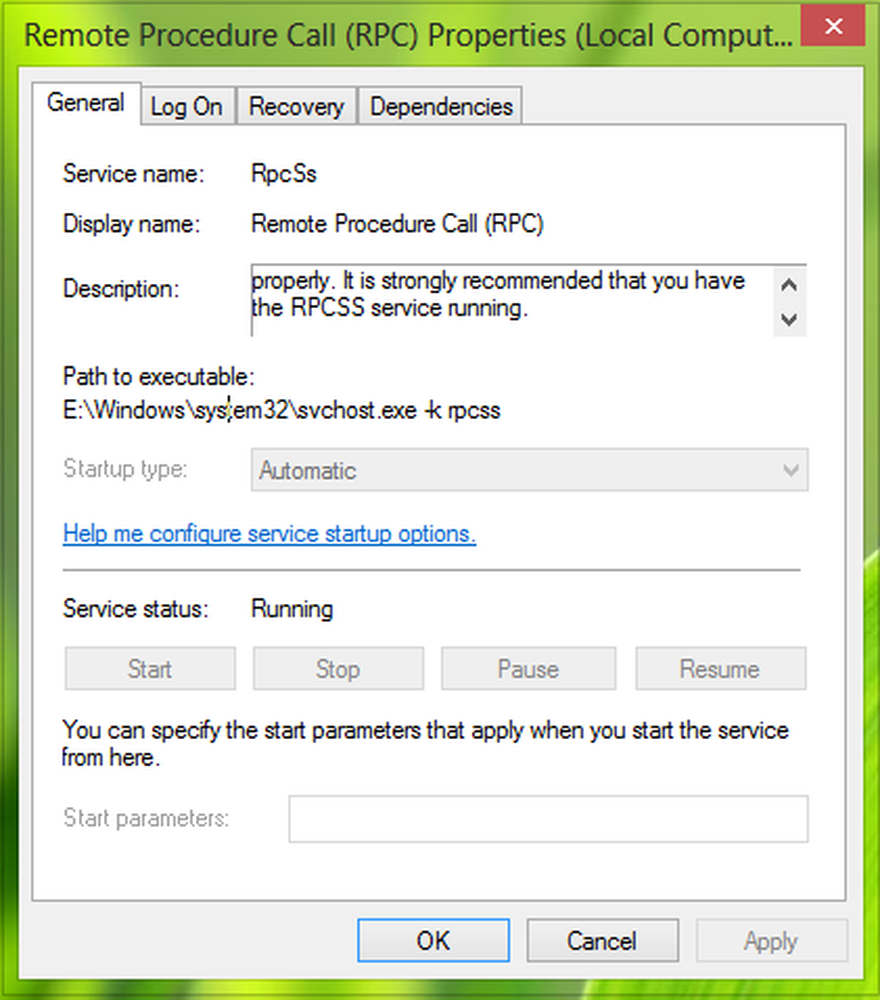Fix handtaget är ogiltigt fel i Windows 10

Om du fastnar på Windows-inloggningsskärmen och du får se ett felmeddelande Handtaget är ogiltigt du behöver först för att försäkra dig om att du använder rätt credentials för att logga in. Om du är säker på att de är då kan det orsakas på grund av en felkonfigurerad Windows Update som gick skurk. I den här guiden kommer vi att dela hur du åtgärdar problemet i Windows 10. Det här meddelandet kan också visas när du försöker köra ett utskriftsjobb, skanna ett skript, kopiera filer etc. - men i det här inlägget kommer vi att se hur man åtgärda felet under inloggningen.
Handtaget är ogiltigt fel i Windows 10

1] Shutdown med Shift-tangenten och Power-knappen combo
- Starta om datorn om den är avstängd.
- På inloggningsskärmen trycker du på och håller ned Shift-tangent + strömbrytare.
- Släpp inte det tills skärmen blir svart och datorn stängs av. Vänta på pipet eller vad som hänger på din bärbara dator är nu helt avstängd.
- Släpp Shift-tangenten och strömbrytaren.
- Starta datorn igen.
Den här genvägen ska få Windows 10 att ladda nya uppdateringar. Det verkar som om det finns lite glitch med automatisk uppdatering, och den här genvägen hjälper till att fixa.
Tryck på Shift + Shutdiwn-tangenten berättar att datorn ska göra en fullständig avstängning snarare än en hybridavstängning. Om du trycker på Shift + Starta om kommer att starta dig i Advanced Startup. I det här scenariot vill vi inte starta på avancerad start.
2] Starta i Säkert läge och avinstallera de senaste uppdateringarna
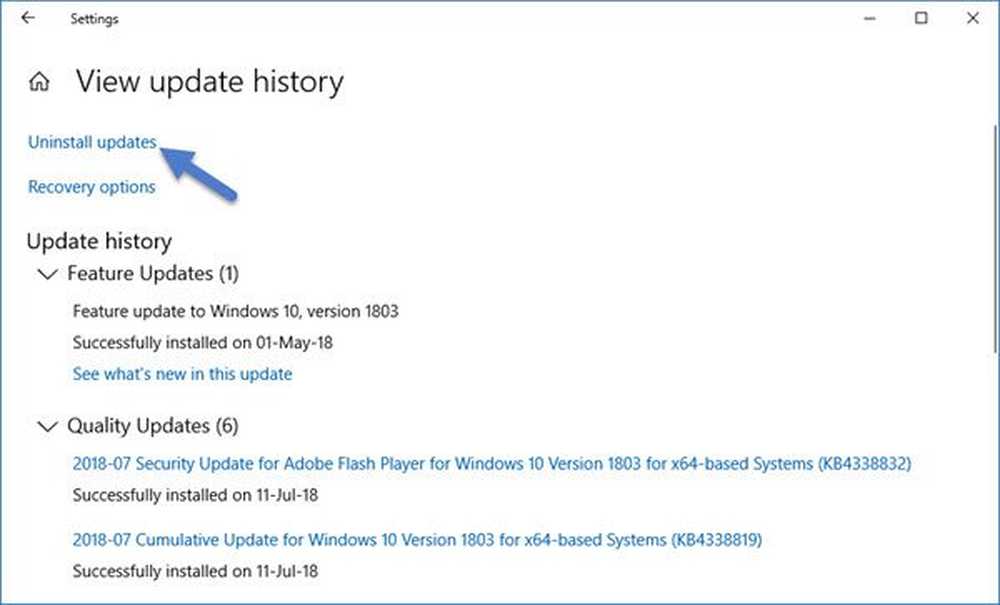
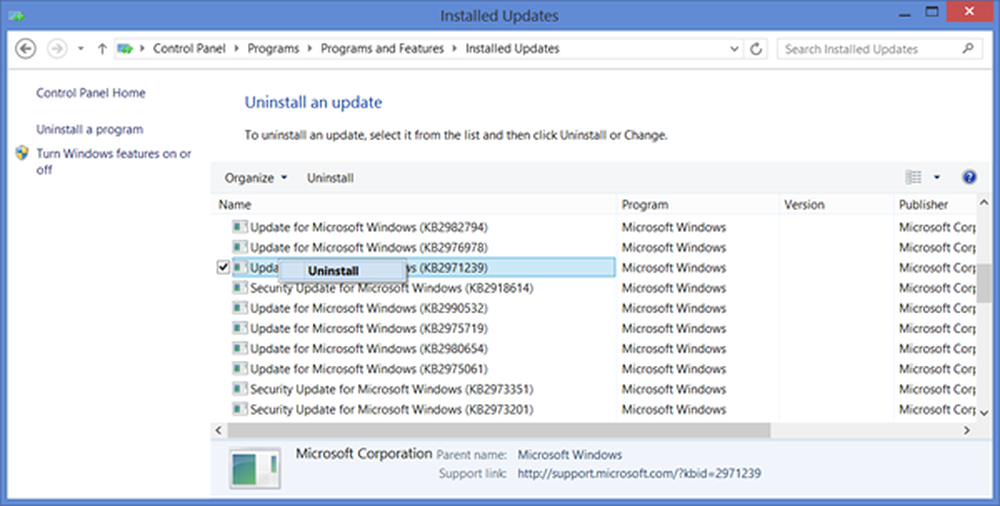
Starta om datorn i normalt läge och försök sedan logga in med ditt konto. Förhoppningsvis borde du inte se "Handtaget är ogiltigt " felmeddelande nu.
3] Kör DISM i Advanced Startup med CMD
Starta i avancerade startalternativ och välj Felsök> Avancerat alternativ> Kommandotolken. Här kan du köra DISM-verktyget. Det kommer att skanna din Windows-dator för inkonsekvenser. Dessa beror vanligtvis på olika hårdvarufel eller programvaruproblem. DISM-verktyget kan eventuellt korrigera korruptionen.
4] Utför Startreparation / Automatisk reparation
Startreparation eller Automatisk reparation är ett avancerat alternativ i Windows. Det kan lösa problem som blockerar Windows från normal laddning. Det kommer att skanna systemfiler, registerinställningar, konfigurationsinställningar och mer och försök att lösa problemet självt automatiskt.
Starta i avancerade startalternativ och välj välj Felsök> Avancerat alternativ> Automatisk reparation. Den här processen kan ta lite tid, och systemet kan till och med starta.
Under Startreparationen måste du välja ett konto och logga in med ditt Microsoft eller lokala administratorkonto för att slutföra processen. Under denna inloggning bör du inte få felmeddelandet "Handtaget är ogiltigt".
Låt oss veta om det hjälpte dig att åtgärda felet.